Win11如何启用旧版文件资源管理器?简单教程分享
时间:2025-06-12 21:45:27 486浏览 收藏
还在怀念 Windows 10 经典的文件资源管理器吗?升级 Win11 后,新版资源管理器的复杂设计让你感到不习惯?别担心,本文教你无需修改注册表或安装第三方工具,只需简单几步就能在 Windows 11 中轻松开启旧版资源管理器。通过“运行”命令或“Windows 工具”,快速找回熟悉的操作界面,告别卡顿和繁琐。即使升级到 Win11,也能享受流畅高效的文件管理体验。告别新版资源管理器的困扰,让你的 Win11 焕发经典魅力!
某些用户觉得 Windows 11 中的新版资源管理器显得复杂且运行缓慢。若你对旧版资源管理器怀有感情,但又不想回到 Windows 10 系统,这里有一个简单的方法可以让你快速开启它,而且无需修改注册表或借助第三方工具。按下 Win + R 快捷键,接着在弹出的运行框中输入“control”,随后按下回车进入控制面板。此时,点击地址栏旁的小向上箭头图标,你就会发现那个熟悉的旧版资源管理器界面,去除了新版的花哨标签页和 WinUI 设计。
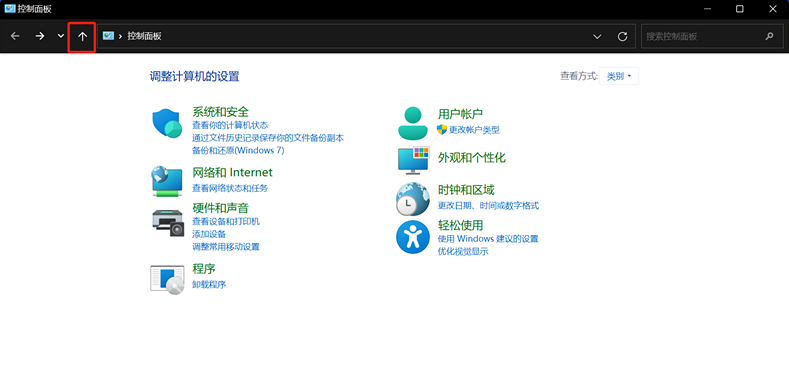

另外一种方式是通过开始菜单找到“Windows 工具”。需要注意的是,如果系统启用了深色模式,该工具的界面可能会稍显特殊。之后,点击左侧导航栏的任意一处或是利用地址栏切换至别的文件夹即可实现。
用户能够同时使用新旧两种版本的资源管理器来提升效率或者做对比分析。值得注意的是,在 Windows 11 上启动旧版资源管理器时,会还原经典的右键菜单功能,但这仅适用于当前活动窗口。
尽管微软不断优化 Windows 11 的资源管理器性能,但依然有不少用户对其存在的一些问题如错误提示、操作延迟等表示不满。与之相比,Windows 10 的资源管理器则以其流畅的操作体验、快速的响应速度以及较高的稳定性广受好评。因此,假如你迟迟未决定是否升级到 Windows 11 的主要顾虑就是新版资源管理器的话,那么现在完全可以放心地进行升级了。
以上就是《Win11如何启用旧版文件资源管理器?简单教程分享》的详细内容,更多关于的资料请关注golang学习网公众号!
-
501 收藏
-
501 收藏
-
501 收藏
-
501 收藏
-
501 收藏
-
496 收藏
-
242 收藏
-
421 收藏
-
201 收藏
-
413 收藏
-
238 收藏
-
206 收藏
-
404 收藏
-
199 收藏
-
499 收藏
-
342 收藏
-
349 收藏
-

- 前端进阶之JavaScript设计模式
- 设计模式是开发人员在软件开发过程中面临一般问题时的解决方案,代表了最佳的实践。本课程的主打内容包括JS常见设计模式以及具体应用场景,打造一站式知识长龙服务,适合有JS基础的同学学习。
- 立即学习 543次学习
-

- GO语言核心编程课程
- 本课程采用真实案例,全面具体可落地,从理论到实践,一步一步将GO核心编程技术、编程思想、底层实现融会贯通,使学习者贴近时代脉搏,做IT互联网时代的弄潮儿。
- 立即学习 516次学习
-

- 简单聊聊mysql8与网络通信
- 如有问题加微信:Le-studyg;在课程中,我们将首先介绍MySQL8的新特性,包括性能优化、安全增强、新数据类型等,帮助学生快速熟悉MySQL8的最新功能。接着,我们将深入解析MySQL的网络通信机制,包括协议、连接管理、数据传输等,让
- 立即学习 500次学习
-

- JavaScript正则表达式基础与实战
- 在任何一门编程语言中,正则表达式,都是一项重要的知识,它提供了高效的字符串匹配与捕获机制,可以极大的简化程序设计。
- 立即学习 487次学习
-

- 从零制作响应式网站—Grid布局
- 本系列教程将展示从零制作一个假想的网络科技公司官网,分为导航,轮播,关于我们,成功案例,服务流程,团队介绍,数据部分,公司动态,底部信息等内容区块。网站整体采用CSSGrid布局,支持响应式,有流畅过渡和展现动画。
- 立即学习 485次学习
